Lenovo 노트북이 충전되지 않는 문제를 해결하는 방법(해결됨)
게시 됨: 2023-05-18Lenovo 노트북이 충전되지 않는 문제에 직면한 경우 이 문서에는 Lenovo 배터리가 충전되지 않는 오류를 즉시 해결하는 몇 가지 솔루션이 나열되어 있습니다.
배터리와 관련된 문제는 모든 노트북에서 매우 일반적입니다. 장치 브랜드에 관계없이 대부분의 사용자는 장치 수명 동안 적어도 한 번은 배터리 관련 문제에 직면합니다. 매우 흔한 이러한 문제는 조치를 취하지 않는 한 장치에 반복적으로 나타날 수 있습니다. Lenovo 배터리 충전 오류가 그러한 오류 중 하나입니다.
당신이 같은 문제에 직면하고 있다면, 우리는 당신을 도울 수 있습니다. 이 가이드의 다음 섹션에서는 Lenovo 배터리 문제를 해결할 수 있는 여러 기술을 찾을 수 있습니다. 따라서 솔루션으로 바로 이동하여 이 성가신 문제를 해결해 봅시다.
Windows 10/11에서 Lenovo 노트북이 충전되지 않는 문제를 해결하는 솔루션
아래에서 Lenovo 노트북 배터리가 충전되지 않는 오류를 수정하는 다양한 솔루션을 찾을 수 있습니다. 에러의 민감도에 따라 다양한 솔루션을 제공합니다. 따라서 배터리가 제대로 충전되기 시작할 때까지 시간순으로 솔루션을 따르고 배포하십시오.
수정 1: 물리적 특성의 오류 확인
가장 일반적으로 Lenovo Thinkpad가 충전되지 않는 오류가 너무 커 보이지만 실제로는 그렇지 않습니다. 장치에 대한 배터리 연결 불량과 같은 단순한 이유도 충전에 영향을 줄 수 있습니다. 따라서 물리적 이상으로 인해 오류가 발생하지 않도록 구성하기만 하면 됩니다.
이를 위해 다음을 수행해야 합니다.
- 충전 포트를 청소하고,
- 장치에 배터리의 연결을 확인하십시오.
- 케이블이 전원 소켓에 올바르게 연결되어 있는지 확인하십시오.
- 케이블이 충전기의 AC 어댑터에 제대로 연결되었는지,
- 절단과 같은 케이블 또는 어댑터의 물리적 손상이 있는지 확인하십시오.
- 기타 물리적 측면 확인
위의 모든 요소가 제대로 작동하고 올바르게 연결되었지만 Lenovo가 충전되지 않음 오류가 계속 나타나면 다음 해결 방법을 따르십시오.
또한 읽기: 노트북이 연결되어 있지만 충전되지 않음
수정 2: 재설정으로 Lenovo 노트북 배터리가 충전되지 않는 문제 수정
Lenovo 노트북이 충전되지 않는 오류를 해결하는 데 도움이 되는 다음 해결 방법은 배터리를 재설정하는 것입니다. 이를 위해서는 일련의 단계를 따라야 합니다.
- 노트북의 전원을 끄고 충전기의 플러그를 뽑습니다.
- 배터리를 분리합니다.
- 전원 버튼을 30초 동안 길게 눌러 장치에서 전원을 방전시킵니다.
- 배터리를 다시 연결 하고 충전기에 연결합니다.
이제 배터리가 충전 중인지 확인하십시오. 여전히 Lenovo 배터리가 충전되지 않음 오류가 발생하면 다음 해결 방법으로 이동하십시오.
수정 3: 배터리 인증 구성
시간이 지나면 배터리도 손상될 수 있습니다. 이는 노트북 배터리, 특히 분리형 배터리에서 매우 일반적입니다. 따라서 장치의 배터리에 결함이 있어 Lenovo 노트북이 충전되지 않는 오류를 일으키는 경우를 배제해야 합니다. 이를 위해서는 배터리를 분리해야 합니다. 그러나 분리하기 전에 장치를 끄고 모든 주변 장치와 전원 케이블을 제거하십시오.
배터리를 제거한 후 전원 버튼을 몇 초 동안 눌러 남아 있는 배터리 충전량을 방전시키십시오. 이제 장치를 전원에 연결하고 노트북을 켭니다. 장치가 시작되면 Lenovo Thinkpad 배터리가 충전되지 않는 원인은 배터리 자체입니다. 장치를 제대로 실행하려면 동일한 장치를 새 장치로 교체해야 합니다.
그러나 장치가 시작되지 않으면 다음 해결 방법에 따라 오류를 수정하십시오.
수정 4: Lenovo 노트북이 충전되지 않는 문제를 해결하기 위해 배터리 드라이버 업데이트
Lenovo 배터리가 충전되지 않는 가장 일반적인 이유 중 하나는 오래된 드라이버입니다. 배터리 드라이버는 다른 드라이버와 마찬가지로 Windows 장치에서 장치가 수행되거나 작동하는 방식을 정의하는 파일 집합입니다. 즉, 드라이버는 OS 또는 사용자의 명령에 대한 장치의 반응을 정의합니다. 따라서 드라이버가 오래된 경우 문제가 나타날 수 있습니다.
이 문제를 해결하려면 Bit Driver Updater의 도움을 받아 배터리 드라이버를 업데이트할 수 있습니다. 클릭 한 번으로 모든 종류의 드라이버를 다운로드하고 업데이트할 수 있는 자동 도구입니다. 또한 Bit Driver Updater로 사용할 수 있는 다른 여러 기능이 있습니다. 이것들은:

- 다이버들을 스마트하게 백업하세요
- 필요할 때 모든 드라이버 복원
- 드라이버 업데이트 예약
- 신뢰할 수 있는 데이터베이스에서 WHQL 인증 업데이트 받기
- 다국어 및 초보자 친화적인 사용자 인터페이스
- 오래된 드라이버에 대한 시스템의 Dep 스캔
다른 기능도 사용할 수 있지만 도구를 사용할 때 나머지 기능을 찾을 수 있습니다. 지금은 업데이터를 사용하고 Lenovo 노트북이 충전되지 않는 오류를 수정하는 절차를 살펴보겠습니다.
Bit Driver Updater를 사용하여 드라이버를 자동으로 업데이트하는 방법은 무엇입니까?
"Lenovo 노트북이 충전되지 않는 이유는 무엇입니까?"라는 질문에 대한 해결책을 찾으려면 아래 지침을 따르십시오.
- 아래에 보이는다운로드 버튼을 클릭하고 Bit Driver Updater 설치 파일을 저장합니다.
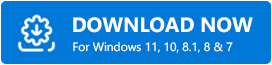
- 파일이 다운로드되면 실행하여드라이버 업데이트 도구를 설치 하고 소프트웨어를 시작합니다.
- 이 도구는 시스템을 매우 깊이 자동으로 스캔합니다. 이 스캔은 고장나거나 오래되었거나 누락되었거나 손상되었거나 기타 손상된 드라이버를 찾습니다. 스캔이 시작되지 않으면 지금 스캔 버튼을 사용하십시오.
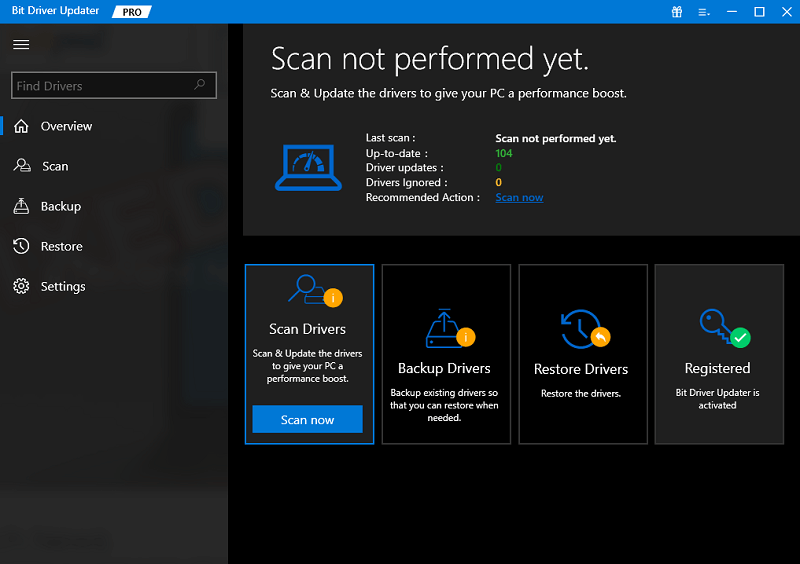
- 스캐너가 결함이 있는 드라이버에 대한 결과를 표시할 때까지 기다리십시오. 목록에서 배터리 드라이버를 찾아지금 업데이트 버튼을 클릭합니다.쉽고 더 나은 결과를 얻으려면모두 업데이트 버튼을 사용하고 모든 드라이버를 한 번에 설치하십시오.
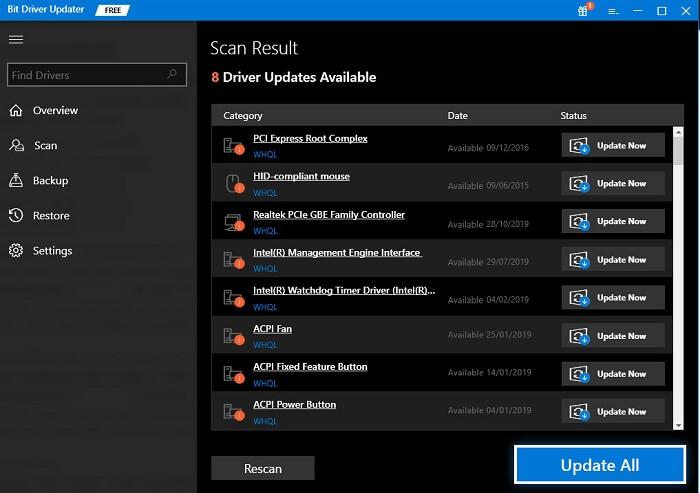
- 업데이트가 설치되면시스템을 다시 시작하십시오 .
이것은 Lenovo Thinkpad가 충전되지 않는 오류를 수정하는 가장 신뢰할 수 있는 방법 중 하나입니다. 그러나 오류의 원인이 다른 곳에 있는 경우 이 방법도 실패할 수 있습니다. 따라서 다음 해결 방법에 따라 문제를 해결하십시오.
수정 5: Windows의 BIOS 설정 업데이트
Lenovo 플러그인이 충전되지 않는 오류를 수정하는 마지막이자 궁극적인 해결책은 BIOS 설정을 업데이트하는 것입니다. 부적절한 BIOS 설정은 Lenovo 노트북의 충전에 영향을 미칠 수 있습니다. 따라서 아래 단계에 따라 BIOS 설정을 업데이트하여 오류를 수정하십시오.
- 계속 진행하려면 Lenovo 공식 웹사이트를 방문하십시오.
- 메뉴에 있는 지원 버튼을 클릭합니다.
- PC 범주에 마우스 포인터를 놓고 제품 검색 을클릭합니다.
- 장치가 사용 중인 장치를 감지할 때까지 기다리십시오 .
- 장치 이름을 클릭하고 가장 최신 버전의 BIOS를 다운로드합니다 .
또한 읽기: Windows 10 및 11용 최고의 BIOS 업데이트 소프트웨어
자주 묻는 질문: Lenovo Thinkpad 배터리가 충전되지 않음
위의 섹션은 매우 철저하고 설명적이지만 몇 가지 질문이 있을 수 있습니다. 따라서 동일한 문제를 해결하기 위해 Lenovo 노트북이 충전되지 않는 오류와 관련하여 자주 묻는 질문이 있습니다.
Q.1 Lenovo 노트북이 연결되어 있지만 충전되지 않는 이유는 무엇입니까?
여러 가지 이유로 Lenovo 노트북이 연결되어 있지만 충전되지 않을 수 있습니다. 여기에는 오래된 드라이버, 물리적 손상, 느슨한 연결 등이 포함됩니다. 위에 제공된 지침을 사용하여 이러한 오류를 수정할 수 있습니다.
Q.2 Lenovo 배터리를 어떻게 재설정합니까?
노트북에 분리형 배터리가 있는 경우 충전기를 뽑고<배터리를 빼내고<전원 버튼을 약 30초 동안<누른 후<배터리와 충전기를 다시 연결하면 쉽게 초기화할 수 있습니다.
Q.3 Lenovo 배터리 재설정 버튼은 어디에 있습니까?
Lenovo 배터리의 재설정 버튼은 덮개 하단에 있습니다. 아래에 재설정이라고 표시된 구멍이 있습니다. 이 구멍에 핀을 삽입하고 배터리를 쉽게 재설정할 수 있습니다. 이 기능은 배터리를 분리할 수 없는 장치에서만 사용할 수 있습니다.
Lenovo 노트북이 충전되지 않음 오류: 수정됨
이제 Lenovo 배터리가 충전되지 않는 오류를 수정하는 모든 솔루션이 나열되고 설명되었으므로 이제 가이드를 마무리할 차례입니다. 위에서 언급한 방법 중 하나 이상을 사용하면 배터리와 관련된 오류를 쉽게 수정할 수 있습니다. 그러나 어떤 이유로든 문제가 지속되면 진단을 위해 장치를 Lenovo 지원 센터로 가져가야 합니다. 그들은 오류를 수정하기 위해 당신이 해야 할 일을 설명할 것입니다.
어떤 식으로든 저희의 도움이 필요하시면 저희가 도와드리겠습니다. Lenovo 노트북이 충전되지 않는 문제와 관련된 질문을 설명하십시오. 우리는 가능한 모든 방법으로 당신을 도울 것입니다. 이 가이드가 도움이 되었다고 생각되면 아래 의견에 알려주십시오. 리뷰를 제공하고 블로그의 뉴스레터를 구독하십시오. 이렇게 하면 블로그 페이지에 새로 추가된 항목과 관련된 즉각적인 업데이트를 받을 수 있습니다. Instagram, Pinterest, Facebook, Twitter 및 Tumblr에서 팔로우할 수도 있습니다.
